- Mwandishi Jason Gerald [email protected].
- Public 2024-01-15 08:24.
- Mwisho uliobadilishwa 2025-01-23 12:48.
WikiHow inafundisha jinsi ya kupata BIOS kwenye kompyuta ya Lenovo au kompyuta ya mezani (PC).
Hatua
Njia 1 ya 4: Kutumia Chaguzi za hali ya juu kwenye Windows 10
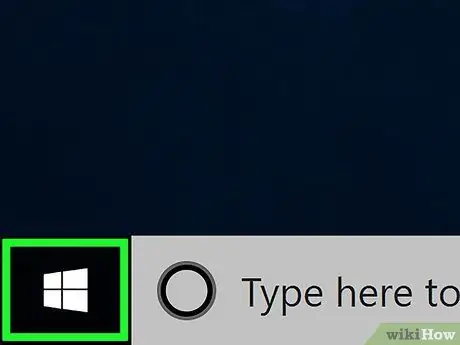
Hatua ya 1. Bonyeza menyu ya "Anza"
Menyu hii kawaida huonyeshwa kwenye kona ya chini kushoto ya eneo-kazi.
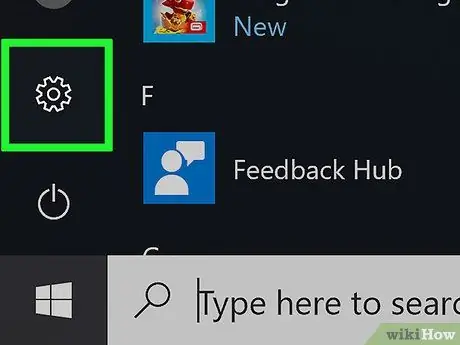
Hatua ya 2. Bonyeza "Mipangilio"
Chaguo hili liko chini ya menyu.
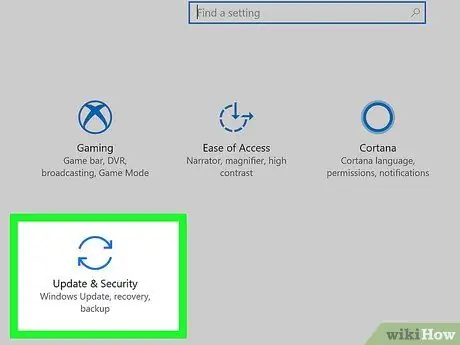
Hatua ya 3. Bonyeza Sasisha na usalama
Chaguo hili linaonyeshwa na mshale uliopinda.
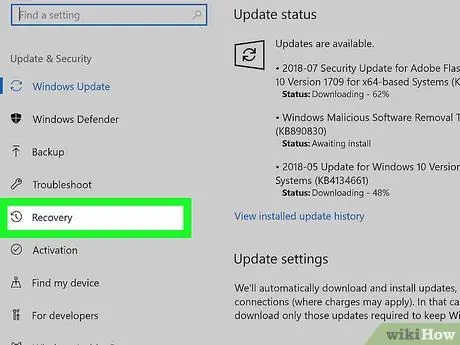
Hatua ya 4. Bonyeza Ufufuzi
Chaguo hili liko kwenye safu wima ya kushoto.
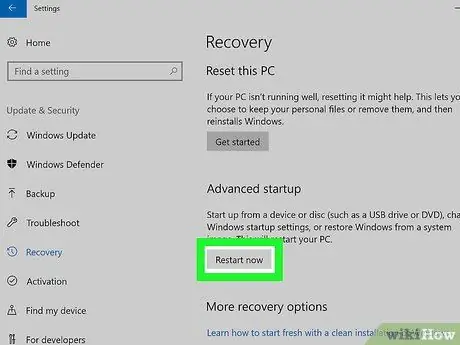
Hatua ya 5. Bonyeza Anzisha upya sasa
Iko chini ya sehemu ya kuanza kwa hali ya juu ya kidirisha cha kulia. Kompyuta itaanza tena kwenye menyu ya samawati (menyu ya samawati).
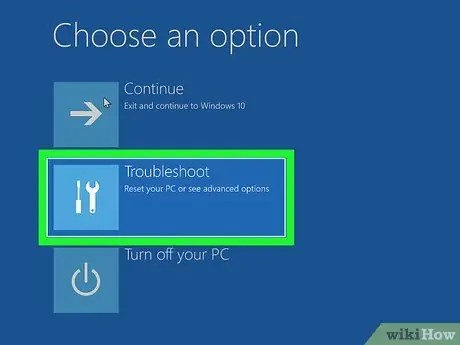
Hatua ya 6. Bonyeza Tatuuzi kwenye menyu
Chaguo hili linaonyeshwa na bisibisi na ikoni ya ufunguo.

Hatua ya 7. Bonyeza Chaguzi za hali ya juu
Chaguo hili ni suluhisho la mwisho.
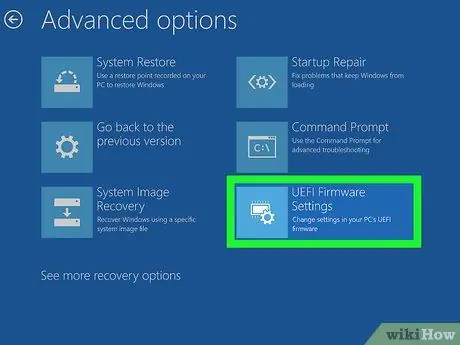
Hatua ya 8. Bonyeza Mipangilio ya Firmware ya UEFI
Chaguo hili liko kwenye safu wima ya kulia.
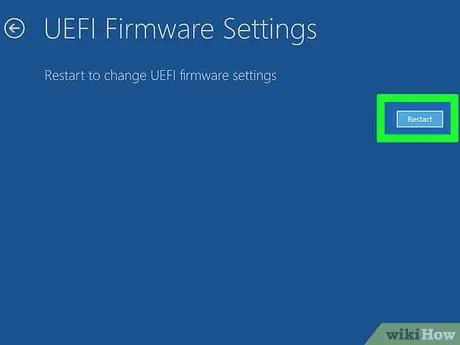
Hatua ya 9. Bonyeza Anzisha upya
Kompyuta itaanza upya na BIOS itapakia.
Njia 2 ya 4: Kutumia Kitufe cha "Shift" kwenye Windows 10 / 8.1 / 8
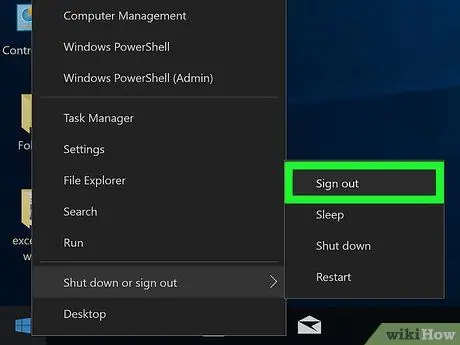
Hatua ya 1. Toka Windows
-
Windows 10:
-
Bonyeza menyu Anza ”
- Bonyeza jina lako la mtumiaji. Iko kona ya juu kushoto ya menyu.
- Bonyeza " Toka ”.
-
-
Windows 8.1 / 8:
- Bonyeza njia ya mkato Shinda + X.
- Bonyeza " Funga au ondoka " Chaguo hili liko chini ya menyu.
- Bonyeza " Toka ”.
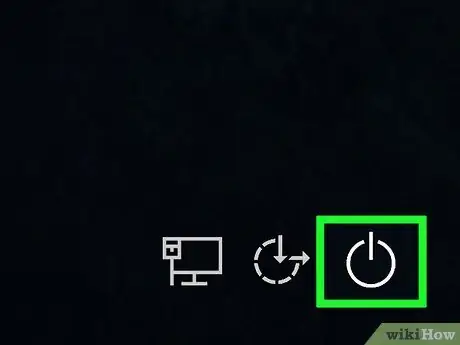
Hatua ya 2. Shikilia kitufe cha Shift wakati wa kubonyeza menyu
Usinyanyue kidole chako kutoka kwenye kitufe wakati menyu inavyoonyeshwa.
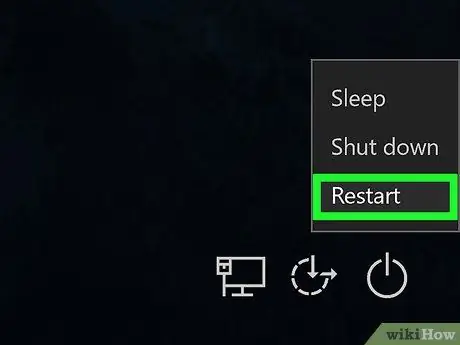
Hatua ya 3. Endelea kushikilia kitufe cha Shift na bonyeza Anzisha tena.
Hakikisha unaendelea kushikilia kitufe wakati kompyuta inaanza tena kwenye ukurasa wa menyu ya samawati (menyu ya samawati).
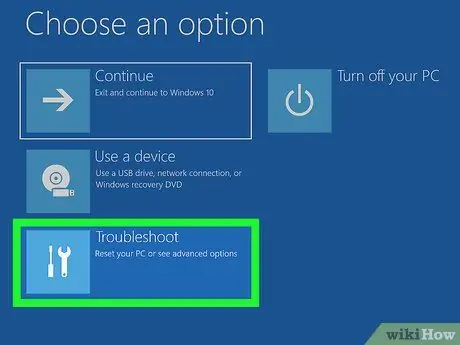
Hatua ya 4. Bonyeza Tatuuzi kwenye menyu
Chaguo hili linaonyeshwa na bisibisi na ikoni ya ufunguo.
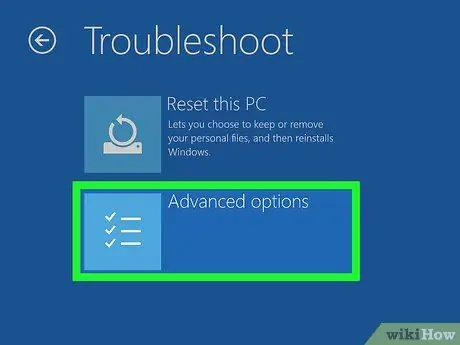
Hatua ya 5. Bonyeza Chaguzi za hali ya juu
Chaguo hili ni suluhisho la mwisho.
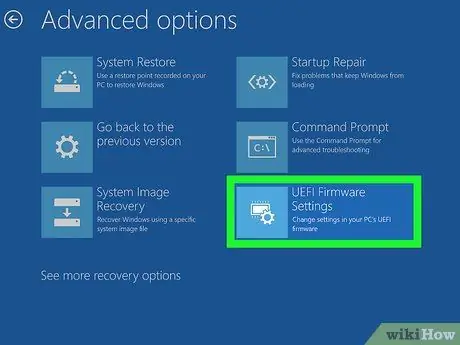
Hatua ya 6. Bonyeza Mipangilio ya Firmware ya UEFI
Chaguo hili liko kwenye safu wima ya kulia.
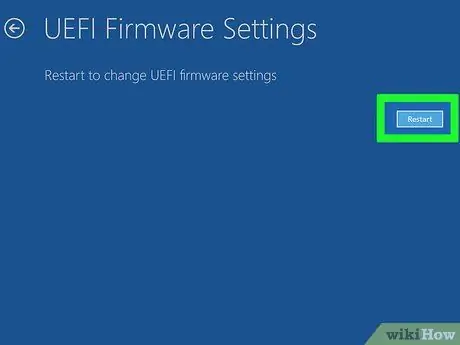
Hatua ya 7. Bonyeza Anzisha upya
Kompyuta itaanza upya na BIOS itapakia.
Njia 3 ya 4: Kutumia Chaguzi za hali ya juu kwenye Windows 8.1 / 8

Hatua ya 1. Sogeza kielekezi kwenye kona ya juu kulia ya skrini ya kwanza na usonge chini
Menyu itaonyeshwa baadaye.
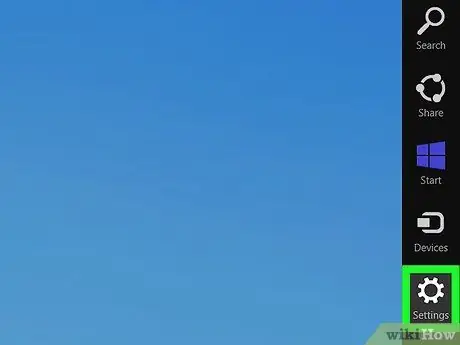
Hatua ya 2. Bonyeza Mipangilio
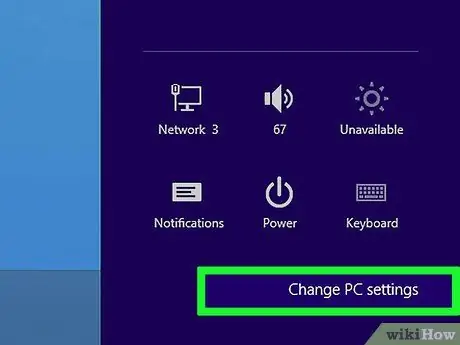
Hatua ya 3. Bonyeza Badilisha Mipangilio ya PC
Chaguo hili liko chini ya menyu.
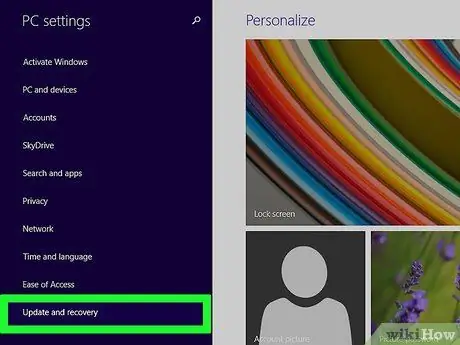
Hatua ya 4. Bonyeza Mwisho na ahueni
Iko chini ya safu ya kushoto.
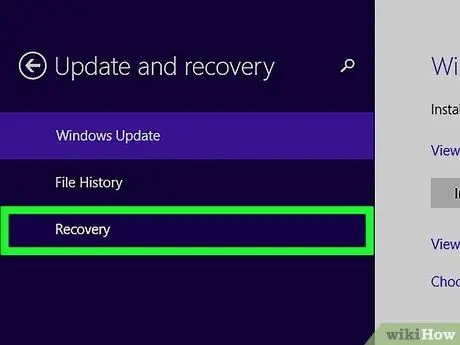
Hatua ya 5. Bonyeza Ufufuzi
Chaguo hili liko kwenye safu wima ya kushoto.
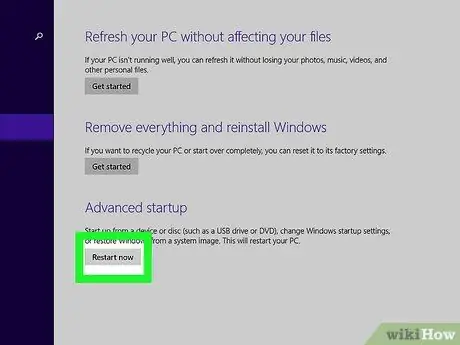
Hatua ya 6. Bonyeza Anzisha upya sasa
Iko chini ya kichwa cha kuanza cha Juu kwenye kidirisha cha kulia. Kompyuta itaanza tena kwenye menyu ya samawati (menyu ya samawati).
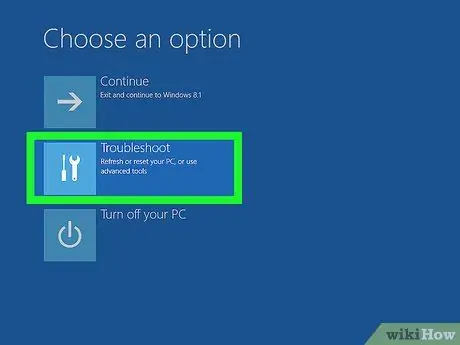
Hatua ya 7. Bonyeza Tatuuzi kwenye menyu
Chaguo hili linaonyeshwa na bisibisi na ikoni ya ufunguo.
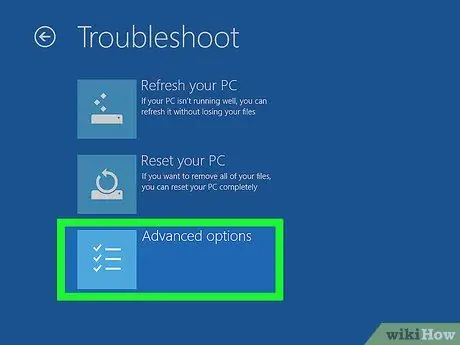
Hatua ya 8. Bonyeza Chaguzi za hali ya juu
Chaguo hili ni suluhisho la mwisho.
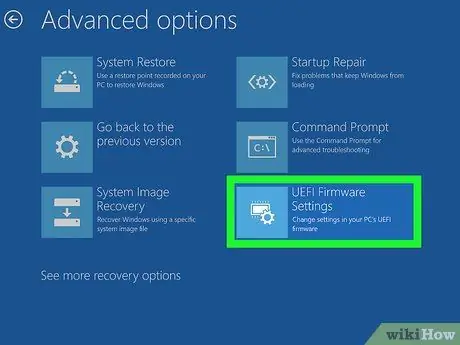
Hatua ya 9. Bonyeza Mipangilio ya Firmware ya UEFI
Chaguo hili liko kwenye safu wima ya kulia.
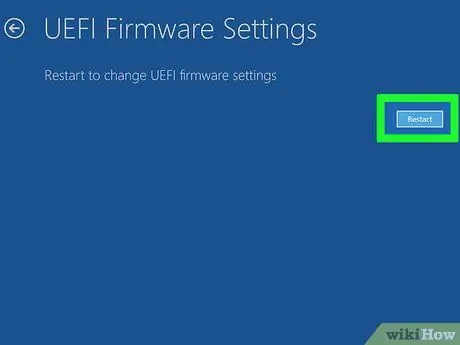
Hatua ya 10. Bonyeza Anzisha upya
Kompyuta itaanza upya na BIOS itapakia.
Njia ya 4 ya 4: Kutumia Kitufe cha "Kazi" Wakati Kompyuta inapoanza tena (Matoleo Yote ya Windows)
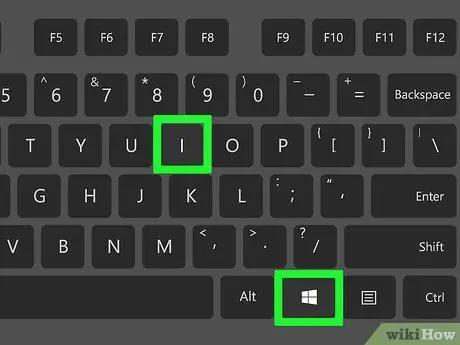
Hatua ya 1. Anzisha upya au anzisha kompyuta
Mara tu kompyuta itakapoanza upya, utaona ukurasa mweusi na maneno lenovo katika maandishi makubwa meupe. Ukurasa huu unatumika tu kwa sekunde chache kwa hivyo unahitaji kufanya hatua zifuatazo haraka.
Ikiwa unatumia Windows 8 / 8.1, utahitaji kuanzisha tena kompyuta kutoka Windows ili upate BIOS. Kutoka kwa Windows desktop, bonyeza Win + i, bonyeza " Nguvu, na uchague " Anzisha tena ”.
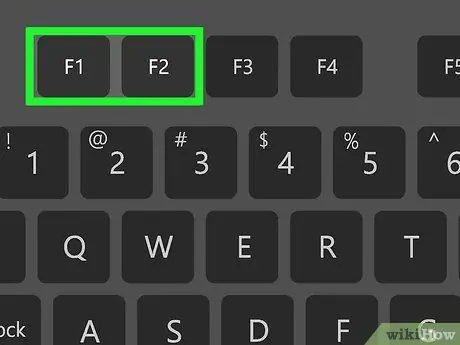
Hatua ya 2. Bonyeza kitufe cha F1 au F2 mara kwa mara mpaka BIOS itaonyeshwa.
Jaribu kubonyeza kitufe mara mbili kwa sekunde. Habari maalum muhimu ambayo inahitaji kutumiwa kwa mfano wa kompyuta yako imeonyeshwa chini ya ukurasa wa lenovo, karibu na Usanidi.






